「Call of Duty:Black Ops 6:粒子の粗いビジュアルへの対処」
*Call of Duty *のようなプレミアムAAAゲームをプレイするとき、ファンは一流のパフォーマンスを期待しています。ただし、 * black ops 6 *グラフィックが粒子が粗くぼやけているように見え、没入感に影響を与え、ターゲットを見つけるのが難しくなる場合、視覚体験を向上させる方法は次のとおりです。
目次
なぜBlack Ops 6は粒状でぼやけているように見えるのですか? Call of Dutyでぼやけをオフにする方法:Black Ops 6穀物を減らし、ブラックOpsの透明度を改善する方法6ブラックOps 6画像の詳細とテクスチャ
なぜBlack Ops 6は粒状でぼやけているように見えるのですか?答えた
Black Ops 6は、モニターが処理できる最高の解像度にハードウェアの設定を調整した後でも、セットアップで粒子が粗く、ぼやけているように見える場合、ゲームの設定は犯人かもしれません。更新がこれらの設定をデフォルトにリセットできる場合があるため、表示、品質、ビュータブのグラフィック設定を確認する価値があります。特に、品質のタブには、 Black Ops 6の外観が大幅に改善できる重要な設定が含まれています。
Call of Dutyでぼやけをオフにする方法:Black Ops 6
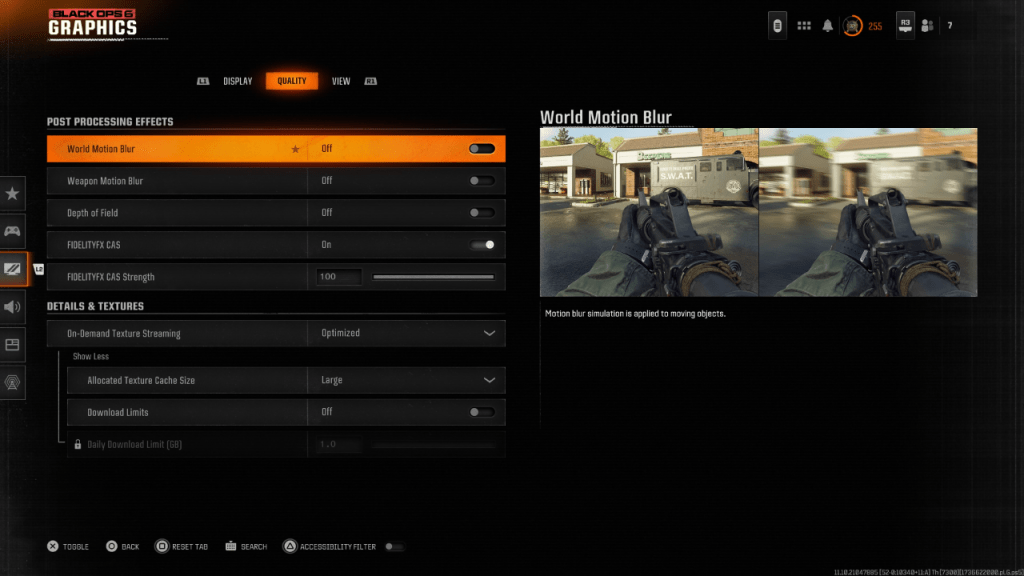 Black Ops 6を含む多くのゲームは、モーションブラーとフィールドの深さを使用して映画のような感触を高め、カメラレンズを通して見られる効果を模倣しています。これらは物語主導のゲームの没入感を増やすことができますが、 Call of Duty:Black Ops 6のような速いペースの競争力のあるタイトルに不要なぼやけを導入することができます。
Black Ops 6を含む多くのゲームは、モーションブラーとフィールドの深さを使用して映画のような感触を高め、カメラレンズを通して見られる効果を模倣しています。これらは物語主導のゲームの没入感を増やすことができますが、 Call of Duty:Black Ops 6のような速いペースの競争力のあるタイトルに不要なぼやけを導入することができます。
これらの効果を無効にするには、グラフィック設定に移動し、[Quality]タブに移動して、ポストプロセッシング効果セクションを見つけます。ここで、スイッチ:
- ワールドモーションはオフにぼやけています
- 武器の動きがぼやけています
- フィールドの深さからオフ
穀物を減らし、ブラックオプス6の明快さを改善する方法
ぼかしをオフにした後でも、画質の問題に気付くかもしれません。これは、ガンマと輝度の設定が誤っていないためかもしれません。 Black Ops 6グラフィックス設定の[表示]タブに移動し、センターパネルのCall of Dutyロゴがほとんど表示されないまで、ガンマ/Brightnessスライダーを調整します。多くの場合、50の設定はうまく機能しますが、特定のディスプレイに基づいて微調整する必要がある場合があります。
次に、[品質]タブで、FidelityFX CASがオンになっていることを確認します。これにより、AMDのFidelityFX Contrast Adaptive Sharpeningがアクティブになり、 Black Ops 6のレンダリングされたシーンがシャープになります。 50/100の強度をお勧めしますが、必要に応じてよりシャープなビジュアルのために100に増やすことができます。これらの調整が問題を解決しない場合、問題はオンデマンドテクスチャストリーミングに関連している可能性があります。
ブラックops 6の画像の詳細とテクスチャを改善する方法
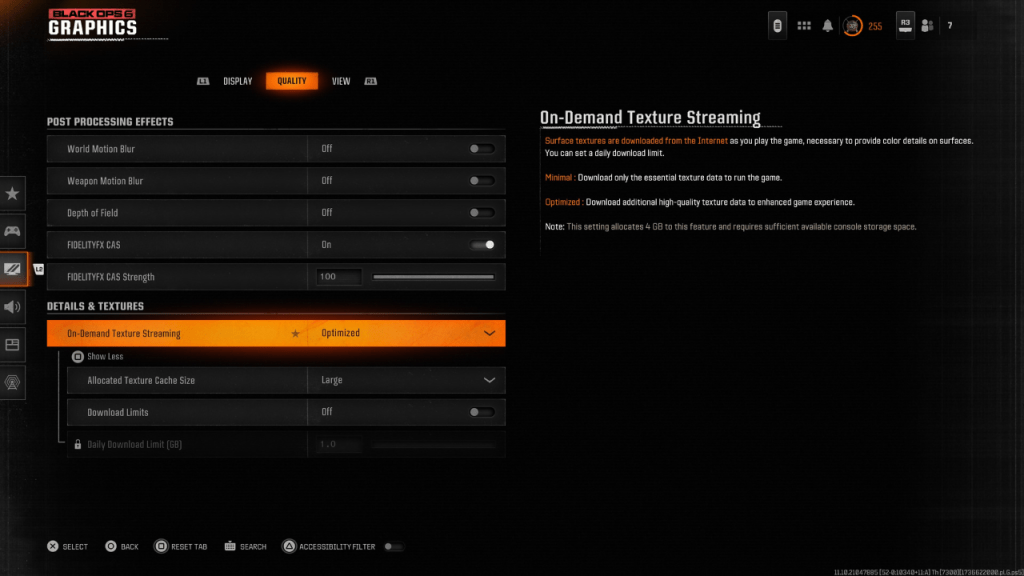 最新のCall of Dutyゲームの大きなファイルサイズを管理するために、 Black Ops 6はオンデマンドテクスチャストリーミングを使用します。これは、ローカルに保存するのではなく、再生中にテクスチャをダウンロードします。これによりスペースが節約されますが、画質を損なう可能性があります。
最新のCall of Dutyゲームの大きなファイルサイズを管理するために、 Black Ops 6はオンデマンドテクスチャストリーミングを使用します。これは、ローカルに保存するのではなく、再生中にテクスチャをダウンロードします。これによりスペースが節約されますが、画質を損なう可能性があります。
この機能を最適化するには、最適なグラフィックスのために、[品質]タブの下の詳細とテクスチャの設定に移動します。オンデマンドテクスチャストリーミングを設定して、高品質のテクスチャをダウンロードするように最適化します。 [その他の表示]をクリックし、割り当てられたテクスチャキャッシュサイズを大規模に調整します。これにより、より多くのシステムストレージを使用しますが、より多くのテクスチャを同時にダウンロードできます。インターネットプランが許可されている場合は、スイッチ制限をオフに切り替えて、ブラックOps 6がピークグラフィカルパフォーマンスに必要な限り多くの高解像度テクスチャにアクセスできるようにします。
これらの手順に従うことにより、 Call of Duty:Black Ops 6の視覚的な明快さと詳細を大幅に改善し、よりスムーズで没入感のあるゲーム体験を確保できます。


![1xBet [Updated]](https://imgs.yx260.com/uploads/76/1719623227667f5e3be7616.jpg)




























